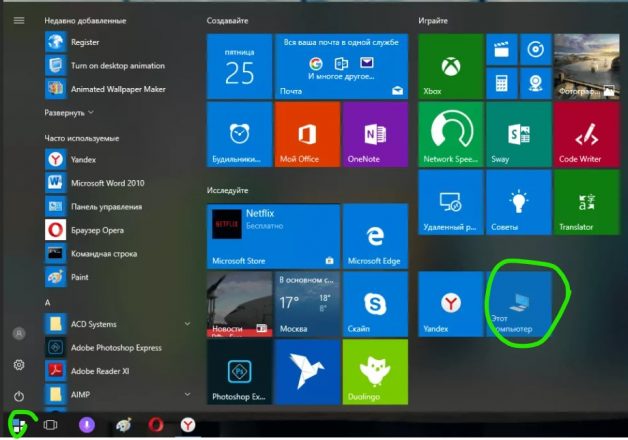Как часто можно форматировать карту памяти в видеорегистраторе
Опубликовано: 05.07.2024
Видеорегистратор стал неотъемлемой частью жизни подавляющего числа автомобилистов. Чтобы устройство могло сохранять записанные ролики, оно оборудуется картой памяти. Но порой возникают ситуации, когда прочесть или перезаписать данные не получается. Причина кроется в повреждении внутреннего накопителя.
Конечно, можно приобрести новую карту памяти, но гораздо проще реанимировать SD-диск. Поможет в этом форматирование.
Как сделать форматирование карты памяти видеорегистратора
Самый простой и эффективный способ очистить внутренний накопитель — отформатировать его с помощью стандартных средств системы Windows, подключив карту памяти к компьютеру или ноутбуку.
- Внутренний накопитель необходимо вставить в соответствующий разъём картридера. Обычно через несколько секунд появляется окно автозапуска. Его необходимо закрыть.
![]()
- Теперь нужно открыть «Пуск», перейти в «Компьютер» («Мой компьютер»).
![пуск мой компьютер]()
- В открывшемся окне найти съёмный носитель (карту памяти видеорегистратора).
- Щёлкнуть правой кнопкой мышке по иконке, обозначающей флешку.
- Выбрать строку «Форматирование».
- Система предложит выбрать параметры. Можно выбрать или оставить установленную по умолчанию.
![как отформатировать карту памяти]()
- Дождаться завершения процесса.
- Установить карту в видеорегистратор, проверить работоспособность устройства.
Что такое форматирование и зачем нужно
Форматирование — процесс, в ходе которого файловая система внутреннего накопителя подвергается разметке.
Если говорить простыми словами, файловая система карты памяти — своеобразная таблица, разделённая на множество квадратов (кластеров). При записи каждый участок поочерёдно заполняется до тех пор, пока файл не будет перемещён.
Большая часть видеорегистраторов бесконечно перезаписывают данные. В этом случае квадратики заполняются неравномерно, а некоторые могут содержать информацию предыдущих данных. Это приводит к замедлению работы устройства.
Чтобы вернуть былую скорость, необходимо воспользоваться форматированием. Оно сбросит параметры и выполнит новую разбивку файловой системы.
С помощью форматирования можно:
- в кратчайшие сроки удалить сохранённые данные;
- «убить» вредоносные программы и следы их активности;
- устранить ошибки;
- увеличить скорость работы видеорегистратора.
Стоит иметь в виду, что во время форматирования удаляется вся информация. Потому перед началом манипуляций рекомендуется сохранить нужные данные в другом месте (например, перенести на HDD персонального компьютера).
Карта памяти, как и любой другой съёмный носитель, иногда может подвергаться сбою в работе. Поможет в этом случае лишь форматирование. Главное — не забыть сохранить важную информацию на другом устройстве.
К каждому автомобильному видеорегистратору обязательно прилагается инструкция, вот только далеко не всегда она подробная, что и вызывает сложности с его первичной настройкой у автовладельца.
Более того, в каждом таком гаджете предусмотрено несколько режимов работы, например, когда запись ведется не постоянно, а только при высокой вероятности ДТП (что определяется датчиками приближения). Как же выполняется настройка видеорегистратора, какие параметры рекомендуется устанавливать?

Предварительное форматирование карты памяти видеорегистратора
Первым делом стоит узнать какого объема карты памяти поддерживает регистратор.
Условно их можно разделить на 2 категории:
- до 32 гигабайт;
- от 64 гигабайт и выше.
Если устанавливается карта до 32 гигабайт, то её форматируют последующим использованием файловой системы FAT32 (можно и FAT16, но лучше все же FAT32).
В некоторых современных видеорегистраторах, работающих на базе Android используется файловая система EXT3 или EXT4.
Стоит обратить внимание, что при форматировании через Windows в файловую систему exFAT необходимо использовать только совместимый картридер.
Как выполнить форматирование в Windows? Для этого нужно:
Настройка автомобильного видеорегистратора
По сути, настройка видеорегистратора подразумевает установку следующих параметров:
- режим записи (постоянный, по сигналам датчиков);
- качество и разрешение итогового видео;
- контрастность, баланс белого;
- работа дисплея (время включения подсветки, яркость, контрастность);
- настройка дополнительных датчиков (G-Sensor, GPS, только если имеются).
С довольно детальной универсальной инструкцией по настройке видеорегистраторов можно ознакомиться в следующем видео.
Вставляем карту памяти, запускаем устройство
Как правильно устанавливать карту?
Она должна входить легко, без каких-либо барьеров.

Установка качества и разрешения видеозаписи

Лучшее качество видео обеспечат 60 кадров в секунду (но поддерживается далеко не всеми регистраторами).
Контрастность, баланс белого и экспозиция
Эти параметры позволяют настроить яркость, насыщенность, контрастность изображения на видео.
Параметры экрана и подсветки
Соответственно, при отключении питания устройство проработает меньше времени в автономном режиме.
Дополнительные функции
Из дополнительных функций чаще всего необходимо настраивать:
- работу G-сенсора;
- функции регистрации GPS-координат;
- работа датчика приближения.
Настройка G-сенсора
С его помощью видеорегистратор может определить свое положение в пространстве.
Благодаря его наличию запись видео может включаться только при сильной вибрации, что указывает на резкое торможение или сам момент ДТП.
Специалисты рекомендуют отключать функции G-сенсора, чтобы запись велась постоянно, но для этого необходимо снабдить устройство объемным накопителем.
Ещё во многих моделях предусмотрены датчики приближения.
Параметры работы GPS
При наличии встроенного GPS-датчика видеорегистратор может в отдельный файл записывать координаты авто по таймкоду.
Стоит учесть, что для включения GPS может потребоваться установка внешней антенны.

Как сбросить видеорегистратор на заводские настройки?
При этом данные с карты памяти не удаляются!
Первичная настройка видеорегистратора не представляет собой ничего сложного.
По сути, необходимо только правильно подготовить карту памяти, выбрать режим ведения записи (постоянно или по срабатыванию датчиков), а также качество выходного видео. Все остальные параметры не обязательны.
Карты памяти SD сегодня широко используются в цифровой технике и электронике. Это универсальный съемный накопитель информации размером в 24×32×2,1 мм для фотоаппаратов, видеокамер, видеорегистраторов, GPS-навигаторов, MP3- и медиаплееров, планшетов и прочей портативной техники.
MicroSD – это более чем вдвое уменьшенный в размерах вариант карты SD, а именно - 11x15x1 мм. Карты памяти MicroSD по большей части используются в мобильных устройствах, но возможность их использования в прочих цифровых устройствах сегодня можно встретить довольно-таки часто, особенно в последних моделях производителей. В комплект поставки карт MicroSD, как правило, входит переходник «microSD-SD» - адаптер, который позволяет вставить MicroSD в любой слот для карт SD. Некоторые модели картридеров – устройств для чтения карт SD – предусматривают возможность подсоединения карты MicroSD без переходника «microSD-SD».
Зачем может понадобиться форматирование карт SD и microSD?
В процессе использования карт SD и MicroSD пользователи различных устройств могут столкнуться с необходимостью их форматирования – например, когда необходимо оперативно удалить все имеющиеся на карте данные или в случае повреждения файловой системы карты, когда компьютерное или мобильное устройство не может ее увидеть и сообщает о необходимости форматирования накопителя.
С помощью какого устройства лучше всего проводить форматирование карт SD и microSD?
Безусловно, обычный ПК – самое надежное устройство, с помощью которого можно проводить любые операции с различными портативными устройствами, используя специальный софт. Но для подключения карт SD и microSD к ПК необходим упомянутый выше картридер, который станет промежуточным звеном между картой и ПК, и последний увидит его как подключенное устройство, как это он делает с обычной флешкой.
Чтобы не приобретать дополнительно картридер для подключения карт SD и microSD к ПК, необходимо изучить возможности портативного устройства – возможно, что процесс форматирования карты можно будет осуществить с его помощью. Например, если карта SD и microSD используется в планшете или смартфоне, в зависимости от операционной системы функцию форматирования можно осуществить посредством специального приложения или файлового менеджера с поддержкой такой функции.
Если в портативном устройстве функция форматирования накопителей не реализована, естественно, решать этот вопрос придется с помощью ПК и картридера.
Типы картридеров
Прежде, чем приступить к рассмотрению самого процесса форматирования карт SD и microSD, несколько слов о типах картридеров.
Встроенные картридеры – как видим из названия, этот тип интегрируется в сборку компьютерного устройства. Очень многие современные функциональные модели ноутбуков и компьютеров–моноблоков в своей сборке содержат картридер. Потому не лишним будет внимательно осмотреть компьютер на предмет наличия соответствующего порта для подключения карт SD. Как правило, на ПК такой порт можно обнаружить в 2,5 дюймовом отсеке, где ранее производители устанавливали флоппи-дисковод для дискет.
Внешние картридеры – опять же, название этого типа говорит о том, что это отдельное устройство, которое можно подключить к ПК, как правило, через USB-порт. Благо, внешние картридеры – это дешевые устройства, их китайские недорогие модели можно приобрести в любой точке продажи компьютерной или мобильной техники.
Форматирование карт SD
Теперь, собственно, о самом процессе форматирования карт SD.
Вставьте карту SD во встроенный или внешний картридер, последний, кстати, не забудьте подключить к компьютеру по USB-кабелю. Дождитесь, когда компьютер определит эту карту SD, как правило, это происходит за несколько секунд, и об этом появится системное уведомление в трее. Теперь карту SD можно увидеть в качестве отдельного раздела в меню «Мой компьютер» («Этот компьютер» - аналог этого меню в Windows 8).

Карты SD определяются и отображаются компьютером точно также, как и обычные флешки. И для форматирования карты SD, точно также как и для флешки, необходимо вызвать на ней правой клавишей мышки контекстное меню, и далее выбрать функцию «Форматировать». Далее откроется окошко с некоторыми настройками форматирования. Процесс форматирования карт SD в большинстве случаев не требует каких-либо особых настроек, можно смело использовать опции по умолчанию. Для старта процесса форматирования карты SD нужно нажать кнопку «Начать» и дождаться окончания процесса.
Пожалуй, единственная настройка, на которую можно обратить внимание, и которая в некоторых случаях может пригодиться – это опция «Быстрое форматирование». Так, при включенной этой опции процесс форматирования карты SD будет проходить быстро. Если эта функция отключена, все данные карты будут удаляться физически с полной перезаписью, следовательно, процесс может затянуться на долгое время. При полном форматировании карты ее данные в дальнейшем нельзя будет восстановить специальным софтом для восстановления данных. По сути, полное форматирование карты имеет смысл в достаточно редких ситуациях, связанных, как правило, с опасениями утечки конфиденциальных данных. Во всех остальных случаях можно смело применять «Быстрое форматирование».

Форматирование карт microSD
Форматирование карт microSD проводится также, как и в случае с обычными картами SD. Это можно сделать как с помощью компьютера, при этом потребуется переходник «microSD-SD», так и с помощью любого портативного устройства, поддерживающего работу microSD.
Встроенная утилита Chkdsk служит для исправления ошибок файловой системы и в большинстве случаев вполне успешно Читать далее
При удалении файлов с флешки или с подключенной SD-карты нужно быть особенно внимательным, поскольку все Читать далее
Иногда возникает необходимость в подготовке флешь карты к работе, например я устанавливал linux на микрокомпьютер Читать далее
Китайская народная республика славится не только древними традициями, многочисленностью населения и коммунистической партией у руля. Читать далее

Обязательным условиям при покупке автомобильного оборудования относится флешка для видеорегистратора. Инструкция к оборудованию предупреждает, что нельзя использовать носитель младше 6 разряда, обозначающий темп записи и считывания информации.
Характеристики чипов памяти
Регистраторы работают с разрешением:
Ежегодно производители увеличивают количество пикселей. Кроме параметров разрешение используется термин «bitrate», означающий скорость передачи информации на карту памяти. При аналогичном разрешении показатели изменяются в соответствии с моделью.

Производители видеорегистраторов в инструкциях упоминают о поддержке флешек 10 класса, с 32-64, 128-256 Гб памяти. Но не указывают битрейт потока – сведения узнают при просмотре технических показателей записанного ролика.
При покупке устройства водитель должен учитывать количество циклов перезаписи: эффективность работы зависит от стираний и повторного создания видеоматериалов. В списке форматов накопителей выделяют:
- MicroSD – с объемом до 2 Гб;
- HC – до 32 Гб;
- XC – 64-512 Гб.
Цифры в маркировке указывают на количество задействованных в обработке Мб в секунду. Последние поколения видеорегистраторов лучше функционируют с картами памяти 10 класса, если аппаратура не видит накопитель, то дисфункция связана с классовой принадлежностью.
Проверка объема флешки и правила форматирования
Объем карты памяти относится к важным критериям: трехминутный видеофайл, с частотой записи в 30 кадров в секунду займет 350 Мб. Для эффективной работы устройства нужен накопитель в 32 Мб – из-за ускоренного заполнения хранилища информацией.

Скорость записи информации или битрейт влияет на качественные характеристики роликов. Параметр в маркировке не указывается. Как посмотреть: для определения нужны специальные программы, которые можно скачать на сайтах разработчиков:
- CrystalDiskMark – при тесте персональный компьютер не должен заниматься выполнением сторонних задач, в ПК или ноутбуке и картридере должен присутствовать порт USB 3.0;
- Mydisktest — утилита для тестирования носителей на неработоспособные кластеры;
- PanasonicSD formatter – используется для восстановления флешки, предназначенной для переносных устройств;
- Check Flash — определяет работоспособность накопителей, определяет темп прочтения и записи в ходе тестирования.
Разновидности накопителей
Теряясь в вопросе, какая лучше карта памяти, владельцы регистраторов забывают о делении носителей по типам.
В список работоспособных флешек НС входят модели с объемом в 32 и более Гб:
- Transcend TS USDHC10U1

Изготавливается в Тайване, в флешке сочетается качество, длительность работы и адекватная стоимость. Купить карту на 16 Гб можно за 968 руб.:
- со скоростью чтения – 90 Мб;
- пропускной способностью – 45 Мб;
- скоростным режимом обмена сведениями – 600х.
Производительности хватает для видеорегистратора с двумя камерами. Пользователям нравится скорость записи, активная работа и качество видеофайлов. Отрицательное мнение складывается из-за невысокого срока службы, но при аккуратной эксплуатации устройство служит не меньше одного года.
- Sandisk High Endurance MicroSDHC

Изделие 10 класса на 32 Гб цена которого не превышает 880-900 руб. Изготавливается американскими производителями, характеристики слабые: скорость записи и считывания не превышает 20 Мб, недостатки компенсируются длительным временем эксплуатации. Чип совместим со всеми моделями видеорегистраторов, перед покупкой нужно свериться с инструкцией.
Аналогичные характеристики у MicroSDHC Evo Plus от Самсунга. Максимальное количество циклов перезаписи – 10 тысяч раз. Компания гарантирует 10 лет безпроблемной эксплуатации.
- Kingston SDCR

Лучшая карта памяти с размером на 32 Гб изготавливается в Китае, по американской лицензии. Стоит 1090 руб., к особенностям устройства относят:
- поддержку формата 4 К;
- защищенность от перепадов температуры и влаги;
- скорость считывания сведений – 100 Мб;
- запись – 70 Мб.
Карта продается в комплекте с адаптером для SD, принадлежит к 10 классу.
Чипы MicroSD XC
Ежедневная запись видеороликов требует большую емкость хранилища, накопители указанного типа вмещают одновременно до 256 Гб. Корректная работа возможна только при качественном изготовлении.
В список входит:
Самсунг MB MC256GA

Носитель производится Южной Кореей, стоит от 5490 руб. Расширенная вместимость на 256 Гб позволяет хранить записи с видеорегистратора за 1-3 месяца. Характеристики устройства представлены:
- битрейтом записи – 90 Мб;
- скоростью чтения – 100 Мб;
- совместимостью с форматом 4 К – для создания видео высокого разрешения.
Серия Pro Endurance от Самсунг объединила носители ХС и НС в одну линейку. Чипы используются в устройствах для видеонаблюдения, видеокамерах и регистраторах.
Сони SR 64UX2A

Изготавливается в Тайване, в России продается по 4990-5000 руб. Список технических характеристик:
- объем – 64 Гб;
- скорость чтения – 95 Мб;
- запись – 70 Мб.
К отрицательным сторонам изделия относят риск потери записанной информации из-за неисправности накопителей. К плюсам – функциональность и качественность созданных видеофайлов.
Kingston SDCR

Выпускается под лицензией США китайскими компаниями, стоит от 2950 руб. Характеристики носителя представлены:
- емкостью в 129 Гб;
- битрейтом – в 80 Мб;
- обработкой информации – 100 Мб;
- совместимостью с форматом 4 К;
- поддержкой высокоскоростного интерфейса.
Карта поддерживает все известные видеорегистраторы, отзывы покупателей положительные и отмечают качество съемки, отсутствие заторможенности во время работы, вместимость.
Если накопитель будет неподдерживаемого формата, то телефон просто не сможет его распознать. Следовательно, воспользоваться им не получится. Поэтому, после покупки карты памяти рекомендуется выполнить ее форматирование.
Как правильно отформатировать карту памяти для видеорегистратора?
Для начала нажимаем сочетание клавиш Win+R и в появившемся окне “Выполнить” вводим команду – diskmgmt. msc и нажимаем “Ок”. Должно появится окно “Управление дисками”, где необходимо найти накопитель карты памяти. Далее снова нажимаем по нему правой кнопкой мыши и выбираем команду “Форматировать”.
Нужно ли форматировать новую карту памяти в телефоне?
Карты памяти необходимо форматировать перед первым использованием или после того, как они использовались или форматировались на других устройствах. Но после форматирования карты памяти на компьютере её с уверенностью можно использовать на любом устройстве.
Что значит отформатировать карту памяти SD?
ЧТО ЭТО ТАКОЕ «ФОРМАТИРОВАНИЕ КАРТЫ ПАМЯТИ» Форматирование карты памяти или флеш-карты представляет собой процесс исправления или обработки всех возможных видов цифровых накопителей данных. Задача операции – упорядочить или изменить структуру накопителя.
Можно ли отформатировать SD карту через телефон?
Как форматировать SD-карту на Android в настройках системы
Как отформатировать карту памяти с защитой от записи?
Введите select disk N (где N это номер диска, который соответствует флешке) и нажмите Enter. Введите attributes disk clear readonly и нажмите Enter. Это разблокирует вашу флешку для записи. Мы также рекомендуем очистить и отформатировать флешку для дальнейшей работы.
В каком формате форматировать карту памяти для видеорегистратора?
Лучшая карта памяти для видеорегистратора — на 32 Гбайт. Это минимум для microSDXC и максимум для microSDHC. В этот объем памяти поместятся примерно 160 минут видеозаписи в формате Full HD и примерно 120 минут записи в 4K.
Как отформатировать карту памяти если она не форматируется?
В каком формате отформатировать флешку для видеорегистратора?
Отформатируйте ее в фат 32. Автомобильный видеорегистратор сложный электронный прибор и как любая техника может выйти из строя, но не стоит … Вставьте карту памяти на место и через меню аппарата отформатируйте ее, также через меню сбросьте настройки на заводские.
Как увеличить объем внутренней памяти за счет карты SD?
Увеличить память Android за счет карты памяти MicroSD. Root способы (до Android 5.1)
- Перезагрузите Android в режим Recovery.
- Перейдите в раздел Advanced.
- Выбрать пункт Partition SD Card.
- Выбрать объем EXT раздела на карте (для приложений)
- Выбрать объем Swap раздела (выбрать 0)
- Подождать пока создадутся разделы
Как правильно извлечь карту памяти из телефона?
Как извлечь SD-карту из телефона?
- Перейдите в Настройки > Устройство > Хранилище
- Нажмите Извлечь , чтобы отключить SD-карту
- Теперь SD-карту можно извлекать из телефона
Что будет если отформатировать карту памяти?
Как форматировать карту памяти в FAT32?
Подключаем ваш видеорегистратор с помощью USB шнура к компьютеру с операционной системой WINDOWS, правой кнопкой мыши нажимаем на диск, который обозначает карту памяти на компьютере и выбираем в открывшейся вкладке: «Форматировать». WINDOWS автоматически предложит отформатировать карту памяти в файловой системе Fat32.
Как отформатировать карту памяти SDHC?
Использование SD Formatter Tool для восстановления полной емкости на картах SDHC/SDXC
Читайте также: